
مفهوم Live :
توزیعهای Live در نخست بر روی رم دستگاه اجرا یا لود میشود و بدون اینکه نصب کنید می توانید از آن استفاده کنید و در صورت رضایت شما از آن توزیع اقدام به نصب نمایید.
– راهنمای استفاده ازLive و ثبت کد لایسنس :
اول DVD KTS را داخل درایو DVD قرار دهید و پس از بوت سیستم، شما صفحه زیر را مشاهد می نمایید:
برای وارد شدن به تکنولوژی Live باید گزینه اول (live – boot the live system) را انتخاب نمایید.
بعد از انتخاب گزینه Live شما یک صفحه بوت مشاهده خواهید کرد، صبر نمایید تا کاملا سیستم بوت شود، بدلیل اینکه Live می باشد کمی طول خواهد کشید.
باید تا مشاهده این تصویر صبر نمایید.
بعد از این قسمت می توانید با وارد نمودن IP این سیستم در مرورگر خود در KTS کاوش را شروع نمایید. نحوه بدست آوردن IP به صورت زیر می باشد:
در نوار بالا بر روی مدیریت تنظیمات شبکه کلیک نمایید و بعد گزینه connection information را انتخاب نمایید.
بعد پنجره زیر را مشاهده خواهید کرد که IP سرور شما را نوشته، آن را یادداشت نموده و در مرورگر خود تایپ نمایید.
با وارد نمودن IP در مرورگر خود صفحه زیر را مشاهده خواهید کرد.
در صورت داشتن دسترسی به اینترنت(مرورگر خود) بر روی دکمه کلیک نمایید.
بعد از موافقت صفحهای را مشاهده خواهید کرد که باید اطلاعات شخصی خود را وارد نمایید و ایمیل خود را به سیستم بدهید تا کد ثبت لایسنس برای شما ارسال شود، دقت نمایید که اطلاعات را حتماً بدقت وارد نمایید.
بعد ورود اطلاعات ایمیل خود را چک نمایید و کد ارسال شده را در صفحه بعد وارد نمایید(صفحه ایی که کد ثبت لایسنس را می خواهد)
بعد از انجام مراحل بالا نام کاربری و رمز عبور خود را وارد نمایید تا در سیستم کاوش نمایید.
* البته تمامی مراحل کاوش در KTS و ثبت لایسنس را از طریق آیکون Go to KTS موجود بر روی صفحه دسکتاپ انجام دهید!
– راهنمای نصب KTS :
• نصب به دو صورت می باشد، یکی بصورت Live و انتخاب آیکون INSTALL KTS از روی صفحه دسکتاپ- و یکی هم هنگام بوت سیستم با انتخاب گزینه سوم (install -start the install directly) که در این روش صبر نمایید تا سیستم خوب لود شود.
• پس از انتخاب، شما صفحه نصب KTS زیر را مشاهده می نمایید.
پس از انتخاب زبان دکمه continue را بزنید.
در مرحله بعد دوباره بر روی continue کلیک نمایید.
در مرحله بعد اگر برای سیستم خود یک هارد اختصاصی در نظر گرفتهاید بر روی گزینه Erase disk and install KTS انتخاب نمایید تا بصورت خودکار برای شما پارتیشن بندی شود( توجه داشته باشید که این گزینه تمامی اطلاعات موجود بر روی هارد شما را پاک خواهد کرد! ). در غیر این صورت از گزینه something else استفاده نمایید، تا خودتان بصورت دستی پارتیشن نمایید.
بعد بر روی continue کلیک نمایید، و در مرحله بعد بر روی Install Now کلیک نمایید.
و در مرحله بعد بر روی نقشه ایران کلیک نمایید و دکمه continue را کلیک نمایید.
مرحله بعد هم continue انتخاب نمایید.
و در مرحله بعد مشخصات و نام کاربری خود را بسازید و بر روی دکمه continue کلیک نمایید تا نصب آغاز شود.
و در پایان سیستم را ریستارت نمایید.
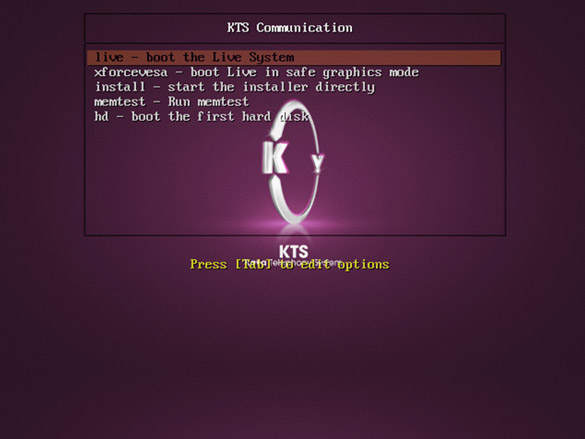

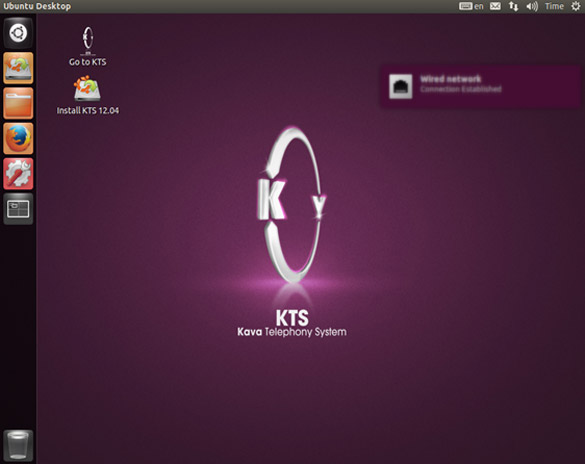
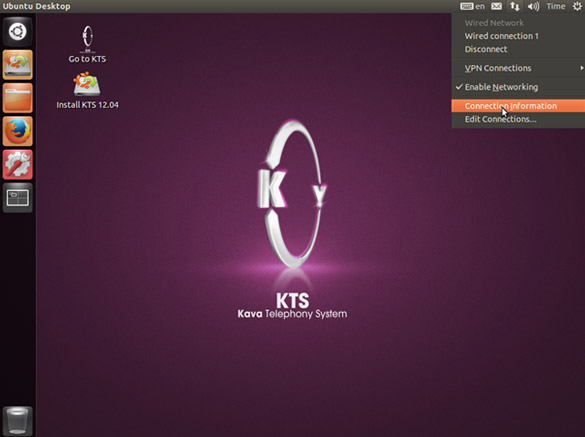
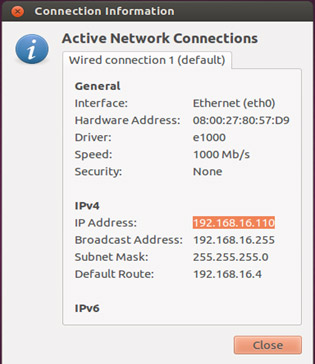
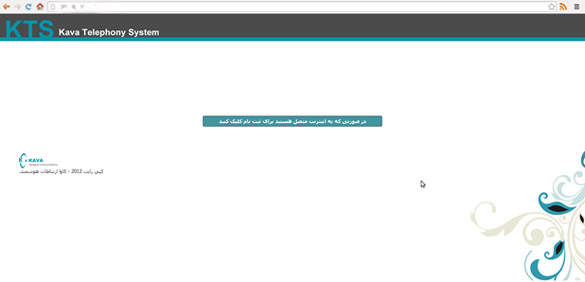
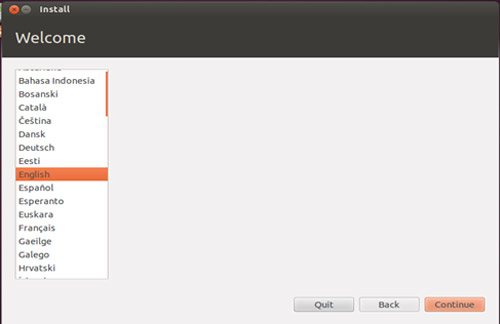
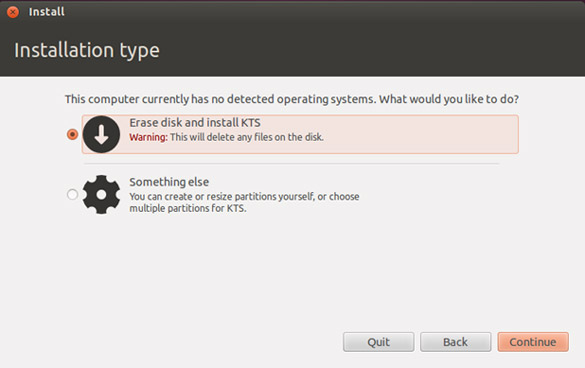
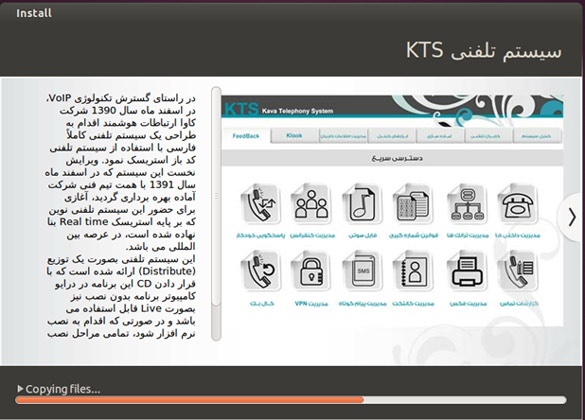
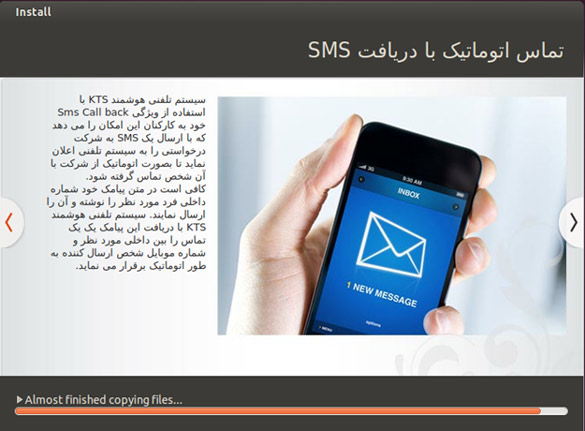
 راهنمای نحوه رجیستر کردن تلفن پلیکام سری VVX
راهنمای نحوه رجیستر کردن تلفن پلیکام سری VVX
 نحوه Reset Factory دستگاه ویدیو کنفرانس Cisco EX90
نحوه Reset Factory دستگاه ویدیو کنفرانس Cisco EX90
 راهنمای رجیستر کردن سیپ فون مخابرات بر روی ایزابل
راهنمای رجیستر کردن سیپ فون مخابرات بر روی ایزابل
 راهنمای نحوه اضافه کردن Ring Tone به تلفن های سیسکو مدل 8851
راهنمای نحوه اضافه کردن Ring Tone به تلفن های سیسکو مدل 8851
 نحوه رجیستر کردن تلفن Yealink W59R بر روی Deck W80DM
نحوه رجیستر کردن تلفن Yealink W59R بر روی Deck W80DM
 راهنمای نحوه رجیستر کردن تلفن آی پی Mitel 5330e روی مرکز تماس ایزابل
راهنمای نحوه رجیستر کردن تلفن آی پی Mitel 5330e روی مرکز تماس ایزابل
 راهنمای نحوه رجیستر کردن تلفن آسترا 6731i بر روی مرکز تماس ایزابل
راهنمای نحوه رجیستر کردن تلفن آسترا 6731i بر روی مرکز تماس ایزابل
![معرفی امکانات تلفن NRP 1202 نیوراک [مقایسه با T31P یالینک و 1625 گرنداستریم]](https://kavatelecom.com/blog/wp-content/uploads/2021/05/post-7476-200x105.jpg) معرفی امکانات تلفن NRP 1202 نیوراک [مقایسه با T31P یالینک و 1625 گرنداستریم]
معرفی امکانات تلفن NRP 1202 نیوراک [مقایسه با T31P یالینک و 1625 گرنداستریم]
 آموزش اجرای سیپ ترانک آسیاتک با روتر سیسکو و ترانک بین cucm و استریسک
آموزش اجرای سیپ ترانک آسیاتک با روتر سیسکو و ترانک بین cucm و استریسک
 انتقال خط گیتوی گرند استریم 502-HT-503 به چه صورت است؟
انتقال خط گیتوی گرند استریم 502-HT-503 به چه صورت است؟
 علت محبوبیت Skype for business چیست؟
علت محبوبیت Skype for business چیست؟  طریقه تنظیم Cisco Router 2800 برای اتصال E1(PRI) مخابرات و Trunk آن با Asterisk چگونه است؟
طریقه تنظیم Cisco Router 2800 برای اتصال E1(PRI) مخابرات و Trunk آن با Asterisk چگونه است؟  برقراری ارتباط بین سانترال Panasonic ، روتر Cisco و Asterisk به وسیله Trunk E1 چگونه است؟
برقراری ارتباط بین سانترال Panasonic ، روتر Cisco و Asterisk به وسیله Trunk E1 چگونه است؟  چه پورت هایی در سیستم های تلفنی آنالوگ استفاده می شوند؟ آشنایی کامل با FXO و FXS
چه پورت هایی در سیستم های تلفنی آنالوگ استفاده می شوند؟ آشنایی کامل با FXO و FXS  آسترالینک PRO 160 چیست؟
آسترالینک PRO 160 چیست؟  معرفی 10 سافت فون رایگان SIP
معرفی 10 سافت فون رایگان SIP  چگونه کاربران سیستم تلفنی خود را ارزیابی نمایید؟
چگونه کاربران سیستم تلفنی خود را ارزیابی نمایید؟
دیدگاه های این مطلب
هیچ نظری ارسال نشده است.